对于初入职场的小伙伴来说各种文档的编辑操作与加密很有点令人头秃 , 特别是很多人计算机二级早已考过 , 很多知识都忘记了 , 就很难搞~
1、WPS
一款常见的办公软件 , 不仅可以编辑包括Word , Excel , PDF , PPT等多种文档 , 还支持对PDF文档进行一些加密之类的功能处理 , 而且用起来也很简单 , 还可以在不同文档之间进行转换 , 在学习办公中都提高了一些效率 , 很方便~
[操作指引]
打开WPS软件→选择菜单栏里【保护】→点击【文档加密】→选择加密方式
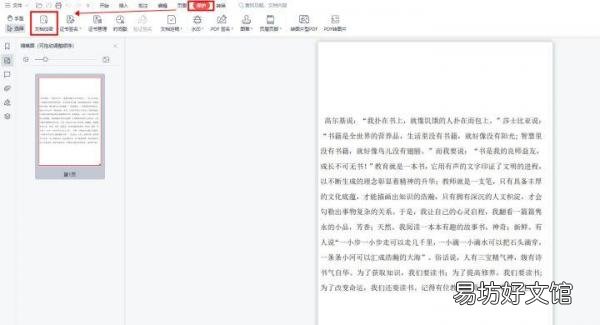
文章插图
编辑切换为居中
添加图片注释 , 不超过 140 字(可选)
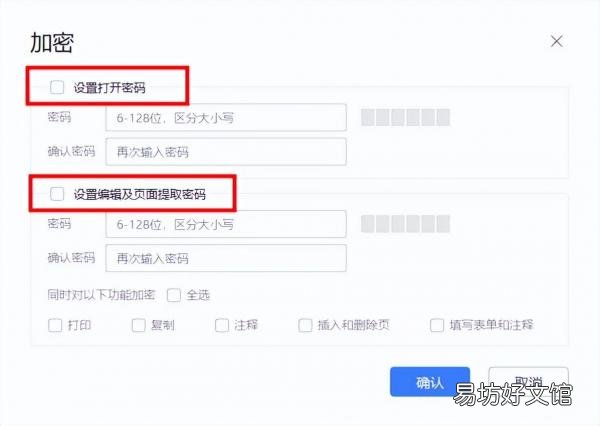
文章插图
编辑
添加图片注释 , 不超过 140 字(可选)
【加密效果】
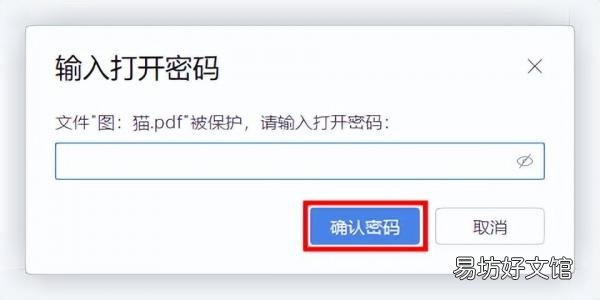
文章插图
编辑
添加图片注释 , 不超过 140 字(可选)
2、迅捷PDF转换器
一款功能强大的PDF转换器 , 支持PDF加密及解密 , 像是平时的PDF转PPT , 语音文字识别 , CAD转换 , 图片转PDF等等也都能轻松解决 , 日常使用是完全足够的 , 而且还支持对多个PDF文件加密 , 可以免费加密2M以内的文档
最重要的是全部免费!再也不用一个一个为文件加密了 , 爱了爱了~
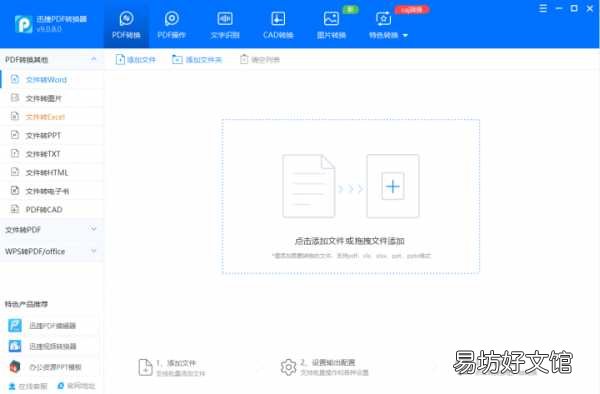
文章插图
编辑切换为居中
添加图片注释 , 不超过 140 字(可选)
[操作指引]
主页面的【PDF操作】→PDF加密→批量添加PDF文件→为文件加密→开始转换
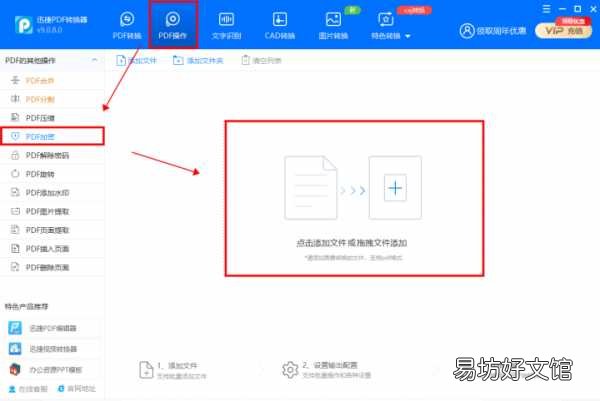
文章插图
编辑切换为居中
添加图片注释 , 不超过 140 字(可选)
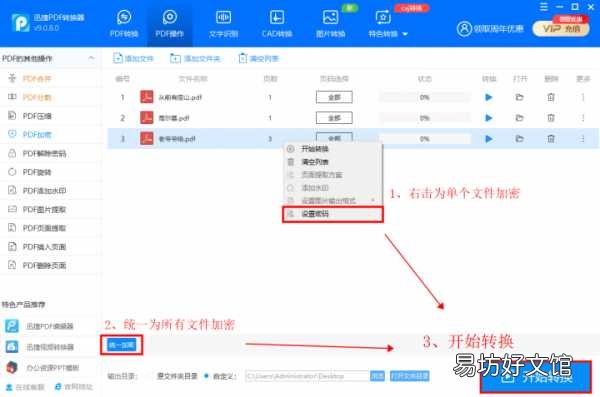
文章插图
编辑切换为居中
添加图片注释 , 不超过 140 字(可选)
【加密效果】
【三种好用又免费的加密方法 PDF如何加密不让编辑内容】记得牢记自己设置的密码~
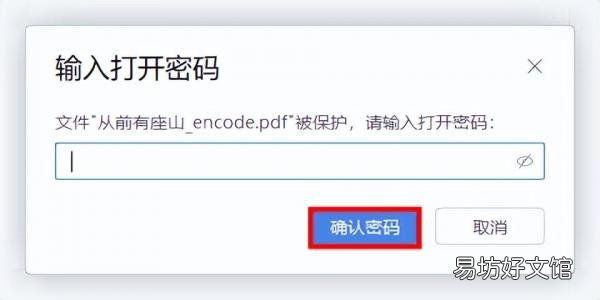
文章插图
编辑
添加图片注释 , 不超过 140 字(可选)
3、超级PDF
推荐阅读
- 教你三种方法计算年化利率 贷款年化利率计算器公式
- 红糖馒头怎么做松软又好吃 红糖馒头怎么做
- 邦迪创可贴好用吗
- 春笋怎么做才好吃简单又好吃,春笋怎么做好吃 家常做法
- 广东煲仔饭技巧
- 炸鱼怎么炸才酥脆又好吃不掉皮,炸鱼肉丸子怎么做到酥香
- 马蜂菜怎样吃好吃有几种做法,马蜂菜的家常做法好吃又营养
- 糙米如何煮烂又有营养 糙米怎样吃营养吸收最好
- 什么鱼漂好用又实用 啥鱼漂好用
- 梦见自己被针扎又拔出是什么意思






